笔记本摄像头软件如何使用,小编告诉你如何使用
分类:windows7教程 发布时间:2017-11-22 12:58:46
其实在win7系统中,在我的电脑中已经找不到摄像头设备了,所以无法采用windows xp系统中的方法打开,由于win7中摄像头驱动软件是自己安装的,小编推荐大家使用笔记本摄像头软件,下面就是笔记本摄像头软件的使用教程。
在使用电脑时,总会有需要用到笔记本来进行录制视频的时候,就如网上的教程视频,这时就需要一款强大的笔记本摄像头软件来支持了,该使用哪一款笔记本摄像头软件呢?有些用户会因此而苦恼,下面,小编就来给大家探讨一下笔记本摄像头,给大家提供帮助。
笔记本摄像头软件如何使用
首先,在网上搜索“Win7摄像头(摄像头软件)”并下载该软件
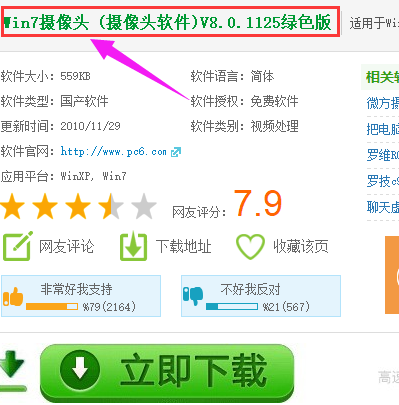
摄像头软件系统软件图解1
把摄像头软件安装后
可以创建XP风格视频设备
可以在我的计算机 其它 增加 视频设备 项
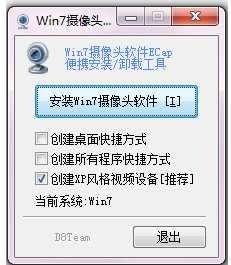
摄像头系统软件图解2
由于Win7下装好摄像头驱动后
并不像XP一样可以在我的电脑里找到视频设备
所以不方便控制摄像头
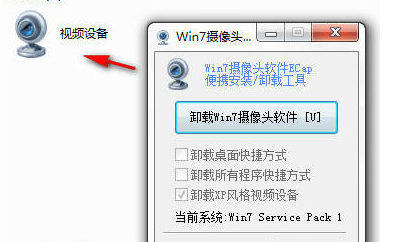
摄像头软件系统软件图解3
所以使用第三方软件Ecap来作为控制视频设备的软件
制作一个安装小工具
1、创建桌面快捷方式
2、创建所有程序快捷方式(在开始菜单中)
3、创建XP风格视频设备[推荐]
安装好以后请注意,如果马上打开“计算机”,是看不到图标的。
点击一下刷新,才会跳出图标来。

电脑摄像头系统软件图解4
以上就是关于笔记本摄像头软件的一些使用说明了。






 立即下载
立即下载







 魔法猪一健重装系统win10
魔法猪一健重装系统win10
 装机吧重装系统win10
装机吧重装系统win10
 系统之家一键重装
系统之家一键重装
 小白重装win10
小白重装win10
 杜特门窗管家 v1.2.31 官方版 - 专业的门窗管理工具,提升您的家居安全
杜特门窗管家 v1.2.31 官方版 - 专业的门窗管理工具,提升您的家居安全 免费下载DreamPlan(房屋设计软件) v6.80,打造梦想家园
免费下载DreamPlan(房屋设计软件) v6.80,打造梦想家园 全新升级!门窗天使 v2021官方版,保护您的家居安全
全新升级!门窗天使 v2021官方版,保护您的家居安全 创想3D家居设计 v2.0.0全新升级版,打造您的梦想家居
创想3D家居设计 v2.0.0全新升级版,打造您的梦想家居 全新升级!三维家3D云设计软件v2.2.0,打造您的梦想家园!
全新升级!三维家3D云设计软件v2.2.0,打造您的梦想家园! 全新升级!Sweet Home 3D官方版v7.0.2,打造梦想家园的室内装潢设计软件
全新升级!Sweet Home 3D官方版v7.0.2,打造梦想家园的室内装潢设计软件 优化后的标题
优化后的标题 最新版躺平设
最新版躺平设 每平每屋设计
每平每屋设计 [pCon planne
[pCon planne Ehome室内设
Ehome室内设 家居设计软件
家居设计软件 微信公众号
微信公众号

 抖音号
抖音号

 联系我们
联系我们
 常见问题
常见问题



